Cómo expulsar el disco duro externo en Windows 10
Publicado: 2022-01-22
¿Tiene un problema con un disco duro externo que no se expulsa en su PC con Windows 10? Es posible que no pueda quitar de forma segura los dispositivos externos conectados, como unidades USB, HDD externas o unidades SSD. A veces, el sistema operativo Windows se niega a expulsar los discos duros externos, incluso cuando utiliza la opción Quitar hardware de forma segura y expulsar medios de la parte inferior izquierda de la barra de tareas (consulte el Método 1 a continuación). Si no desea que sus datos se corrompan o se vuelvan ilegibles, debe retirar el disco duro externo de su sistema con cuidado. Esta publicación le enseñará cómo expulsar un disco duro externo en Windows 10 con la ayuda de soluciones probadas y verdaderas.

Contenido
- Cómo expulsar el disco duro externo en Windows 10
- Método 1: a través de la barra de tareas
- Método 2: a través del Explorador de archivos
- Método 3: a través de la administración de discos
- ¿Por qué no puedo expulsar el disco duro externo de Windows 10?
- Arreglar No se puede expulsar el problema del disco duro externo en Windows 10
- Método 1: usar el Administrador de tareas
- Método 2: Ejecute el Solucionador de problemas de hardware y dispositivos
- Método 3: utilice la utilidad Quitar hardware de forma segura
- Método 4: cambiar la política de disco duro
- Método 5: Actualizar o reinstalar el controlador USB
Cómo expulsar el disco duro externo en Windows 10
Siempre se recomienda eliminar el hardware externo solo cuando ningún programa lo esté utilizando para garantizar la seguridad y la integridad de su sistema, así como del dispositivo externo. Lo más probable es que la unidad se dañe o se destruya si la expulsa imprudentemente. No obstante, si no puede expulsar el disco duro externo en Windows 10, siga cuidadosamente las recomendaciones que se enumeran a continuación.
Método 1: a través de la barra de tareas
Puede expulsar directamente el disco duro externo en Windows 10 desde la barra de tareas de la siguiente manera:
1. Haga clic en el icono de la flecha que apunta hacia arriba en la esquina inferior derecha de la barra de tareas .
2. Haga clic con el botón derecho en el icono Quitar hardware de forma segura y expulsar medios que se muestra resaltado.
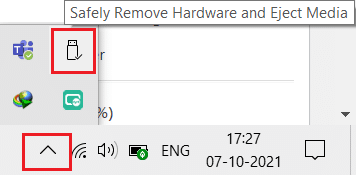
3. Seleccione la opción Expulsar <nombre del dispositivo> , como se muestra a continuación.
Nota: Aquí, mostramos el disco duro Cruzer Blade como ejemplo.
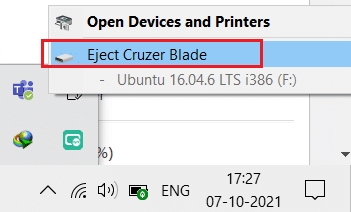
Lea también: Solucionar error de dispositivo de arranque inaccesible en Windows 11
Método 2: a través del Explorador de archivos
Aquí se explica cómo expulsar el disco duro externo en Windows 10 a través del Explorador de archivos:
1. Presione las teclas Windows + E simultáneamente para iniciar el Explorador de archivos .
2. Navegue hasta Esta PC como se muestra.
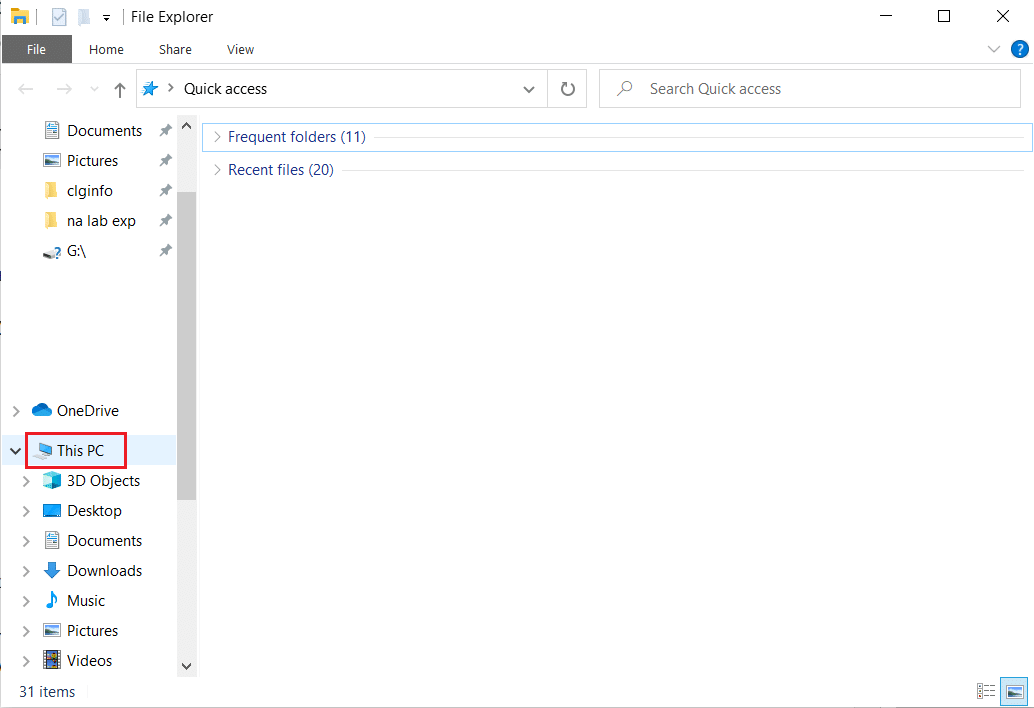
3. Haga clic derecho en el disco duro externo y seleccione la opción Expulsar , como se muestra a continuación.
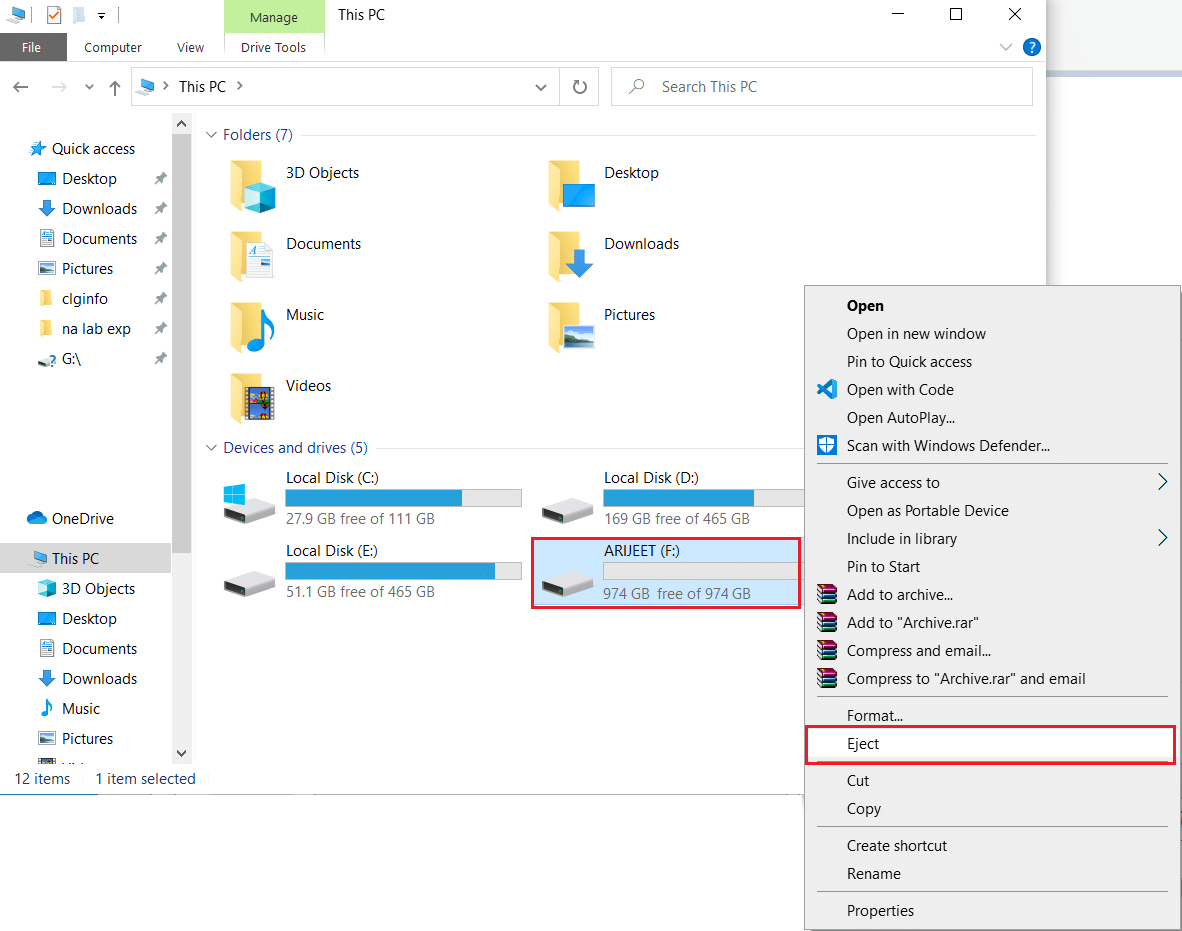
Método 3: a través de la administración de discos
Drive Management es una característica del sistema operativo Windows 10 que le permite administrar las particiones del disco duro sin tener que reiniciar la PC o interrumpir su trabajo. Si la opción Quitar hardware y expulsar medios de forma segura no funciona, puede quitar la unidad de manera segura con la herramienta Administración de discos, de la siguiente manera:
1. Presione las teclas Windows + X simultáneamente para abrir el Menú de usuario avanzado de Windows y haga clic en Administración de discos , como se muestra a continuación.
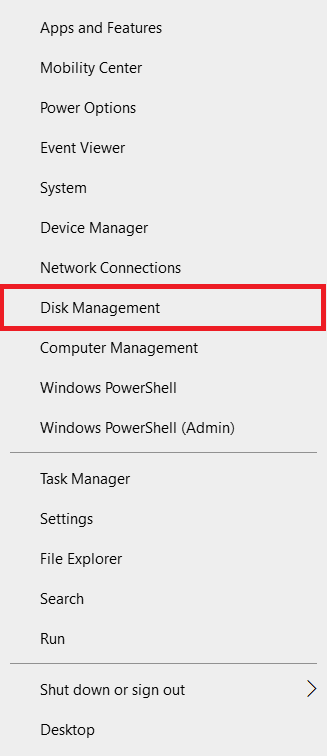
2. Busque el disco duro externo , haga clic derecho sobre él y elija Expulsar , como se muestra.
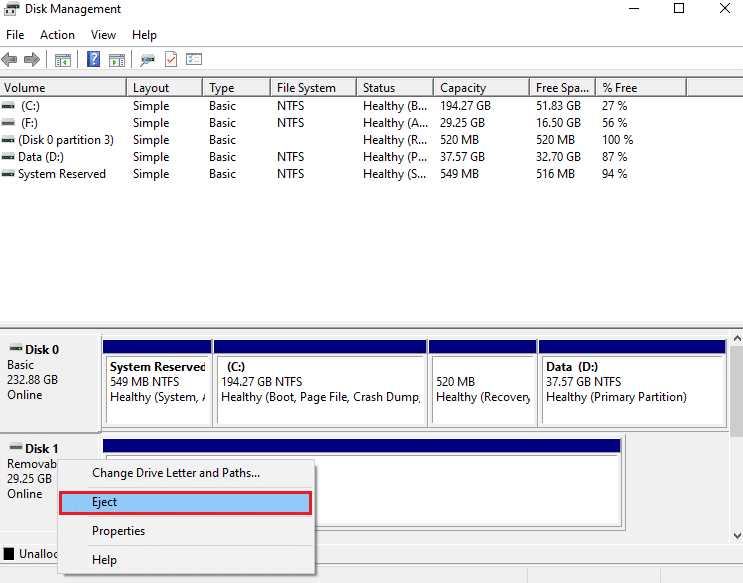
Nota: Dado que lo expulsó, la unidad siempre mostrará Sin conexión. Recuerde cambiar su estado a En línea cuando lo inserte la próxima vez.
Lea también : Arreglar el nuevo disco duro que no aparece en la administración de discos
¿Por qué no puedo expulsar el disco duro externo de Windows 10?
Cuando surge un problema, hay varios sospechosos que debe investigar a fondo. Todo problema tiene una causa y por lo tanto, un remedio. Si no puede expulsar la unidad externa de forma segura y la opción Quitar hardware y expulsar medios de forma segura está atenuada, es probable que uno de los siguientes problemas sea la causa:
- Se están utilizando los contenidos de la unidad: la fuente más común del problema es la utilización de los contenidos de la unidad. Si los programas o aplicaciones en segundo plano acceden a los datos almacenados en un disco duro externo, es casi seguro que esto le causará problemas.
- Los controladores USB para Windows están desactualizados: es posible que el problema esté causado por los controladores USB de Windows. La falla puede ser causada por controladores USB obsoletos o incompatibles en su PC.
Arreglar No se puede expulsar el problema del disco duro externo en Windows 10
Si tiene problemas para expulsar su disco duro externo, siga cualquiera de los métodos proporcionados para solucionarlo.
Método 1: usar el Administrador de tareas
A menudo, las aplicaciones y los servicios desconocidos que se ejecutan en segundo plano pueden causar interferencias con sus unidades externas. Intente terminar estos programas a través del Administrador de tareas de la siguiente manera:
1. Presione las teclas Ctrl + Shift + Esc simultáneamente para abrir el Administrador de tareas .
2. En la pestaña Procesos , busque el proceso que parece estar consumiendo mucha memoria.
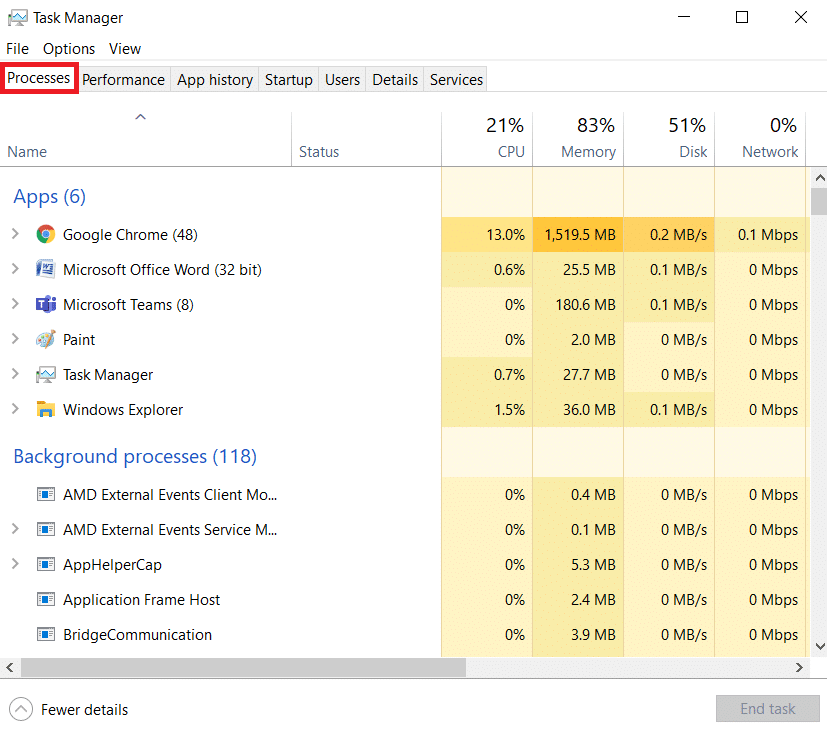
3. Haga clic con el botón derecho en él y elija Finalizar tarea como se muestra a continuación.
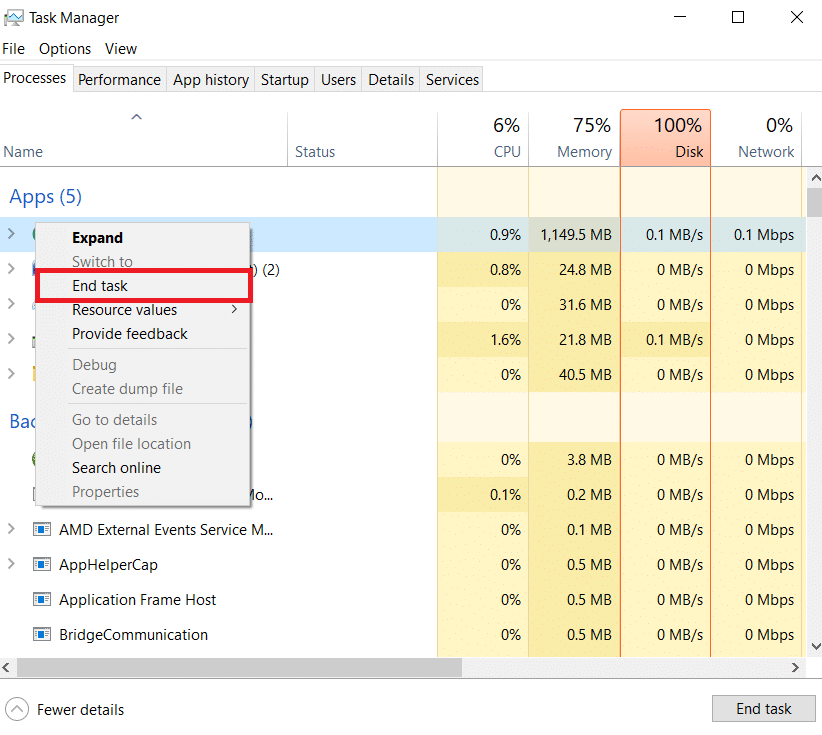
Lea también: ¿El disco duro externo no aparece o no se reconoce? ¡Aquí está cómo solucionarlo!
Método 2: Ejecute el Solucionador de problemas de hardware y dispositivos
Si el problema de cómo expulsar el disco duro externo en Windows 10 persiste, debe usar el Solucionador de problemas de hardware y dispositivos de Windows incorporado. Siga estos pasos para utilizar el solucionador de problemas:
1. Presione las teclas Windows + R juntas para abrir el cuadro de diálogo Ejecutar .
2. Escriba msdt.exe -id DeviceDiagnostic y presione Enter para abrir el solucionador de problemas de hardware y dispositivos .
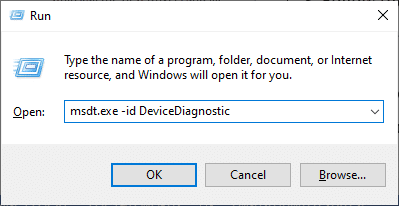
3. Haga clic en la opción Avanzado , como se muestra.
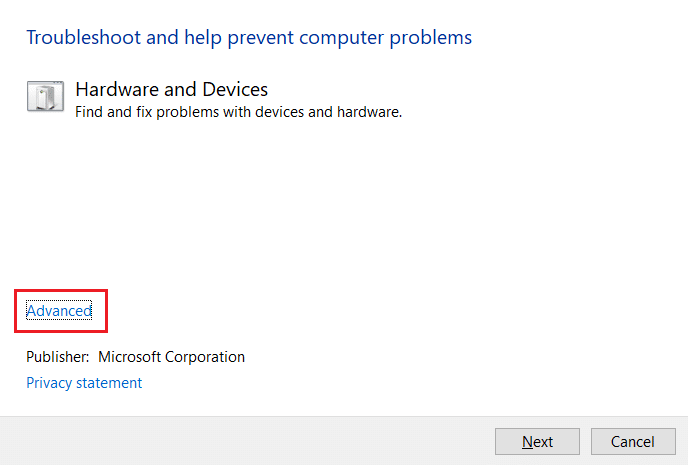
4. Marque la opción Aplicar reparación automáticamente y haga clic en Siguiente .

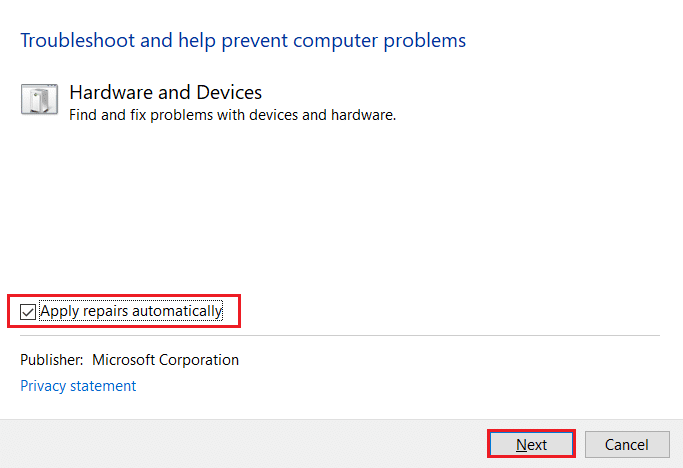
5. Haga clic en Siguiente para continuar.
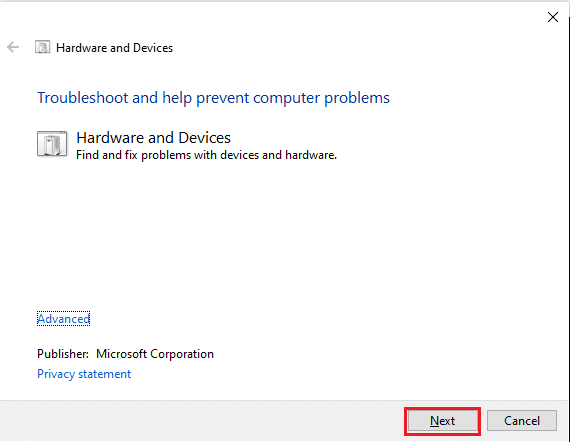
6. El solucionador de problemas ahora se ejecutará, si hay un problema, mostrará dos opciones: Aplicar esta solución y Omitir esta solución. Por lo tanto, haga clic en Aplicar esta solución y reinicie su PC .
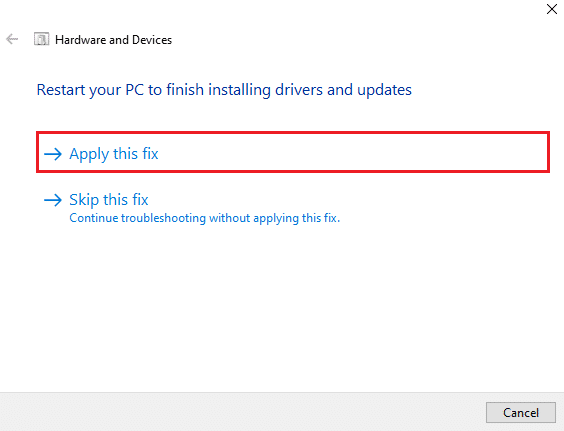
Método 3: utilice la utilidad Quitar hardware de forma segura
Para acceder a la opción Quitar hardware de forma segura de Windows anterior, use un atajo de teclado. Iniciará toda la aplicación y le permitirá expulsar sin esfuerzo el disco duro externo. Siga las instrucciones dadas para hacerlo:
1. Presione las teclas Windows + R juntas para abrir el cuadro de diálogo Ejecutar .
2. Escriba RunDll32.exe shell32.dll, Control_RunDLL hotplug.dll y haga clic en Aceptar , como se muestra a continuación. Debería iniciar automáticamente la utilidad Quitar hardware de forma segura.
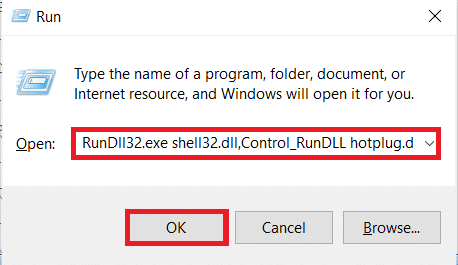
3. Simplemente elija la unidad que desea eliminar y haga clic en el botón Detener que se muestra resaltado.
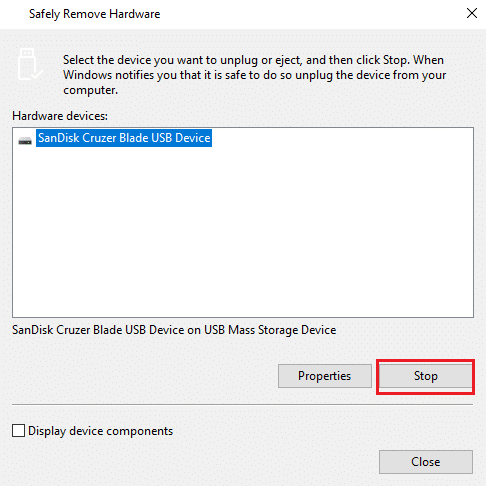
4. Ahora compruebe si puede expulsar su disco duro externo a través de la opción Quitar hardware de forma segura y expulsar medios de la parte inferior izquierda de la barra de tareas o no.
Lea también: 12 aplicaciones para proteger discos duros externos con contraseña
Método 4: cambiar la política de disco duro
Si no ve una opción de Expulsar en su PC con Windows, es porque no hay una. Significa que Windows está evitando que se expulse el disco duro, ya que puede estar en medio de una tarea. Como resultado, si Windows detecta un peligro de pérdida de datos, le impedirá retirar el disco duro. Para cambiar la política que Windows ha establecido para su disco duro, siga estos pasos:
1. Haga clic en Inicio , escriba administrador de dispositivos y presione la tecla Intro .
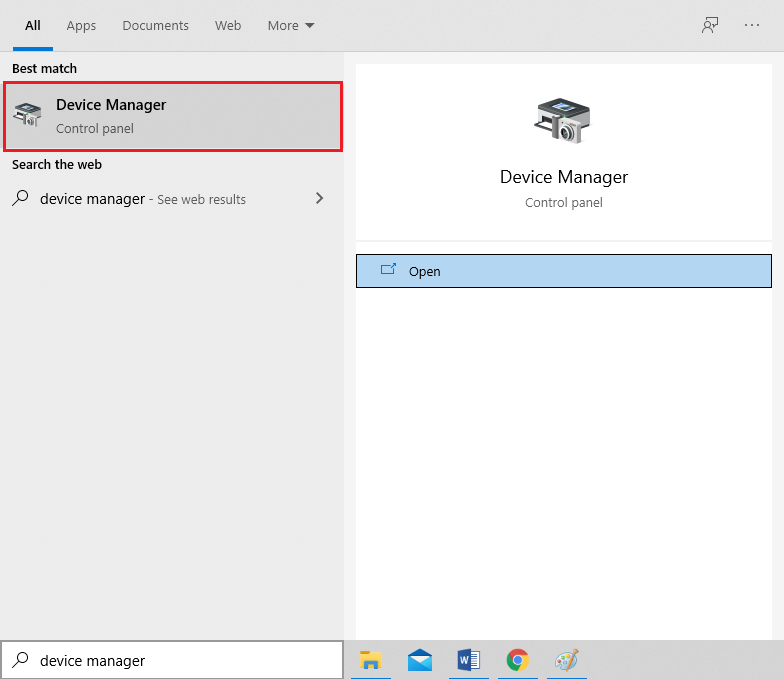
2. Haga doble clic en la opción Unidades de disco para expandirla.
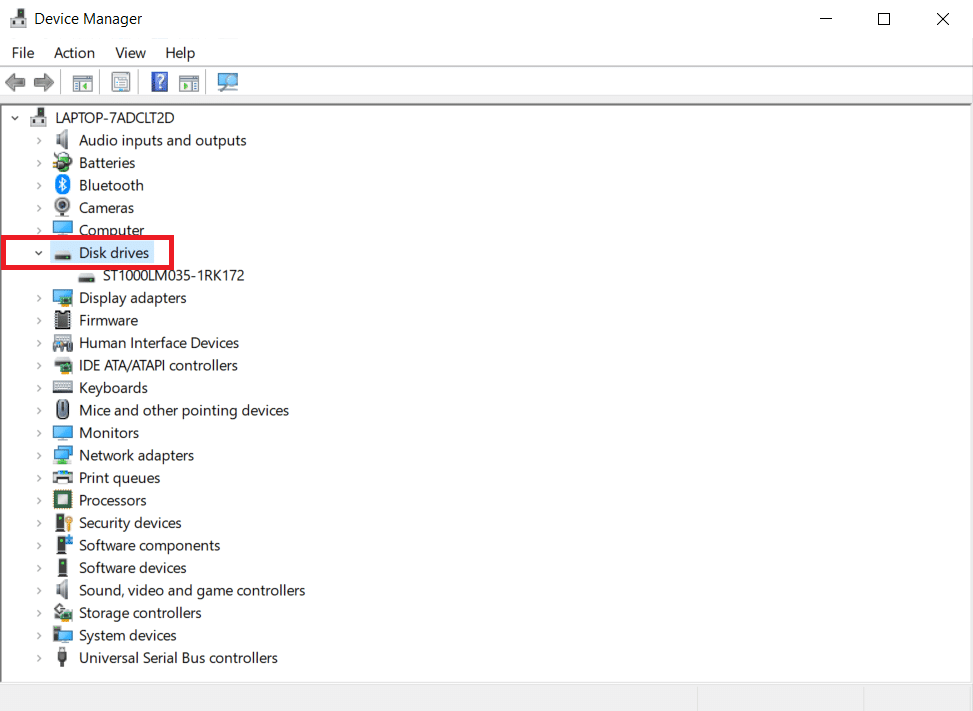
3. Haga clic derecho en su unidad de disco externa y elija Propiedades , como se muestra a continuación.
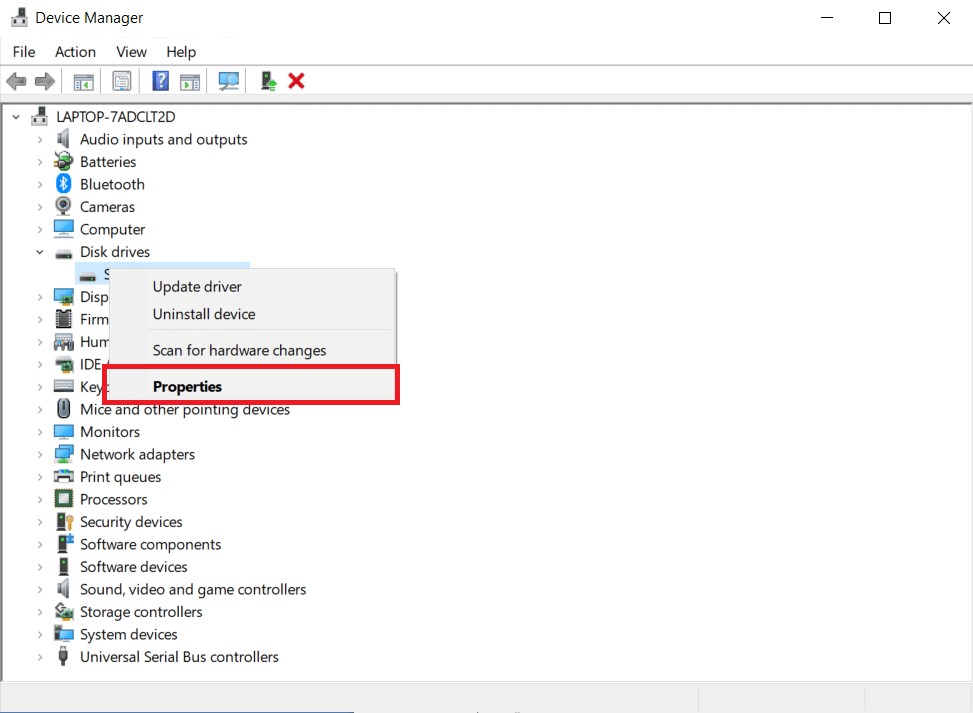
4. Navegue a la pestaña Políticas .
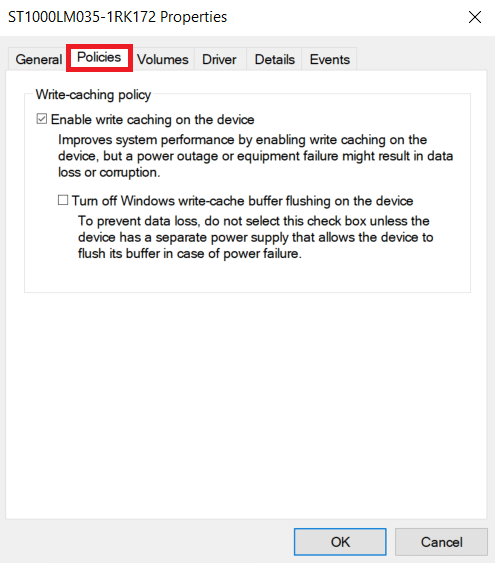
5. Seleccione la opción Mejor rendimiento .
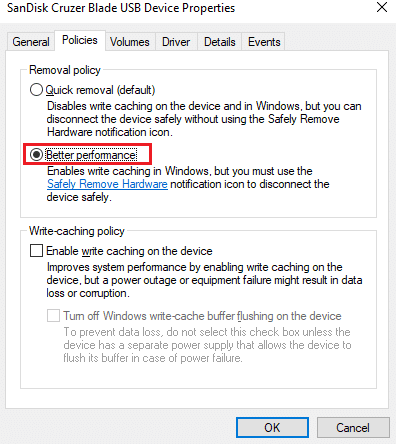
6. Haga clic en Aceptar para confirmar su configuración
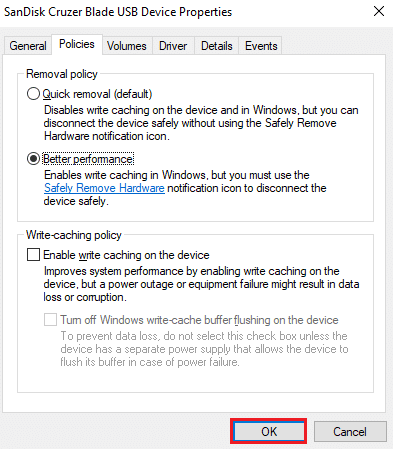
7. Simplemente reinicie su PC y vea si la opción para expulsar la unidad está disponible.
Lea también: ¿Cuánta RAM necesito para Windows 10?
Método 5: Actualizar o reinstalar el controlador USB
Su capacidad para expulsar discos duros de su PC puede verse obstaculizada por controladores USB desactualizados, obsoletos o incompatibles. Para solucionar este problema de no poder expulsar el disco duro externo en Windows 10, siga las instrucciones a continuación para actualizar los controladores USB en su PC con Windows 10:
1. Inicie el Administrador de dispositivos y haga doble clic en Controladores de bus serie universal para expandir esta sección.
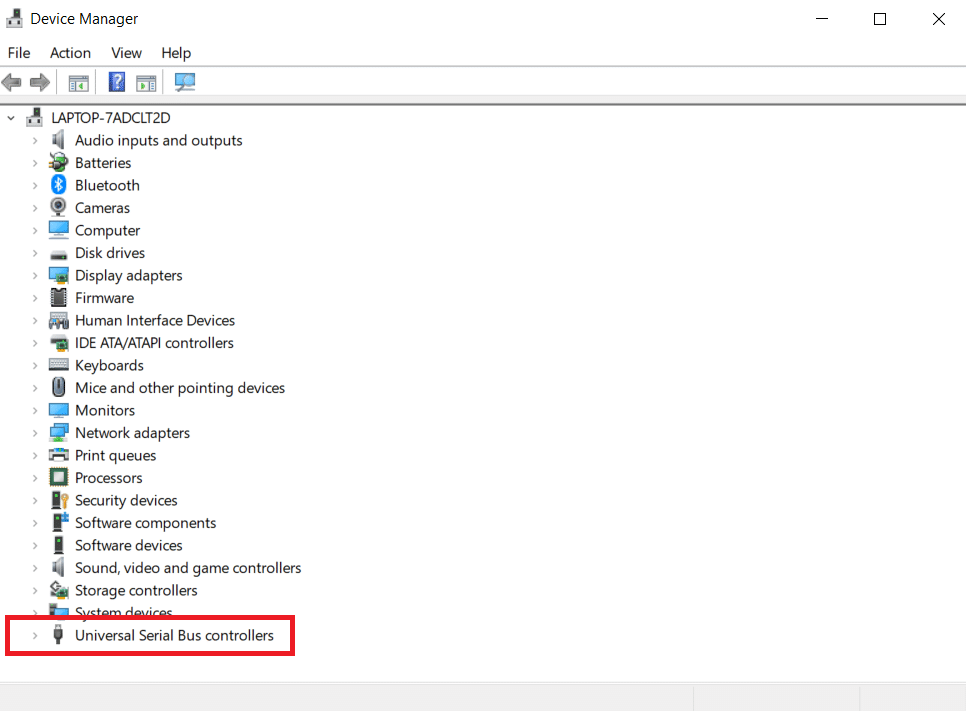
2A. Busque una entrada marcada con un signo de exclamación amarillo . Haga clic con el botón derecho en dicho controlador y elija Actualizar controlador en el menú contextual, como se ilustra a continuación.
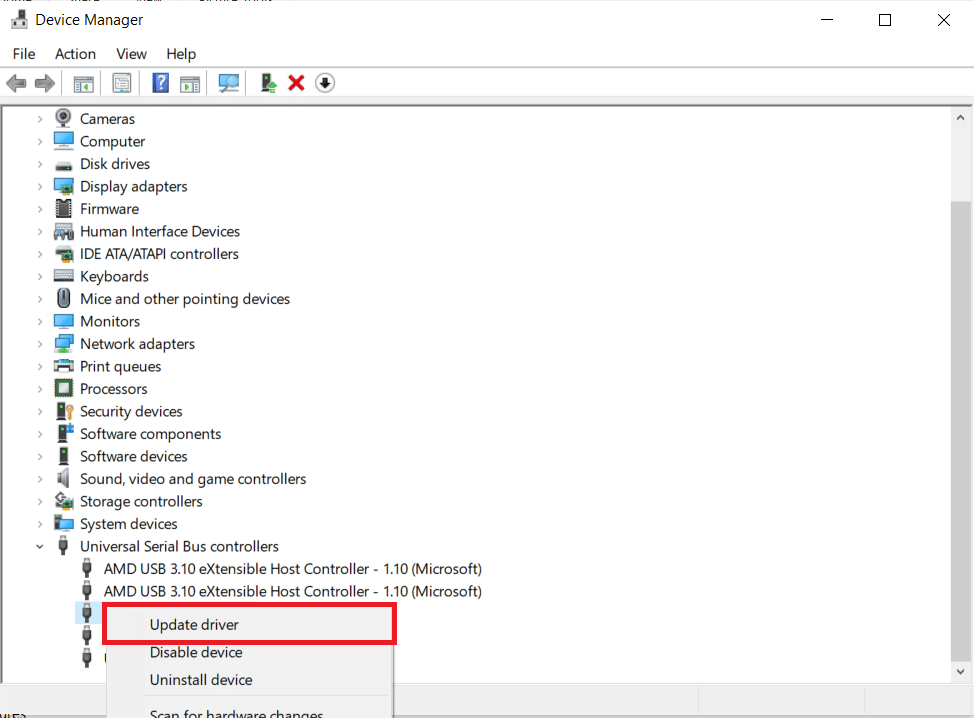
3A. Haga clic en la opción Buscar controladores automáticamente para permitir que Windows actualice los controladores. Luego, reinicie su sistema.
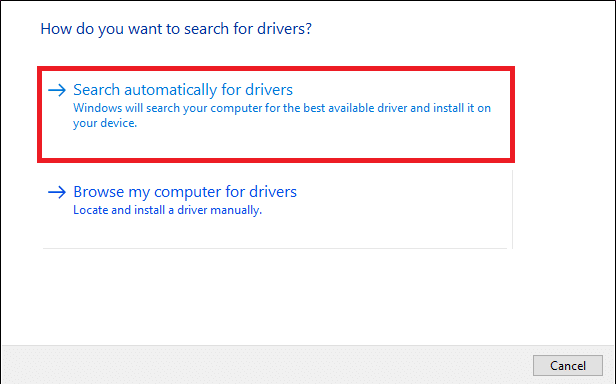
2B. Si no hay un signo de exclamación , haga clic con el botón derecho en el controlador USB y seleccione Desinstalar dispositivo , como se muestra.
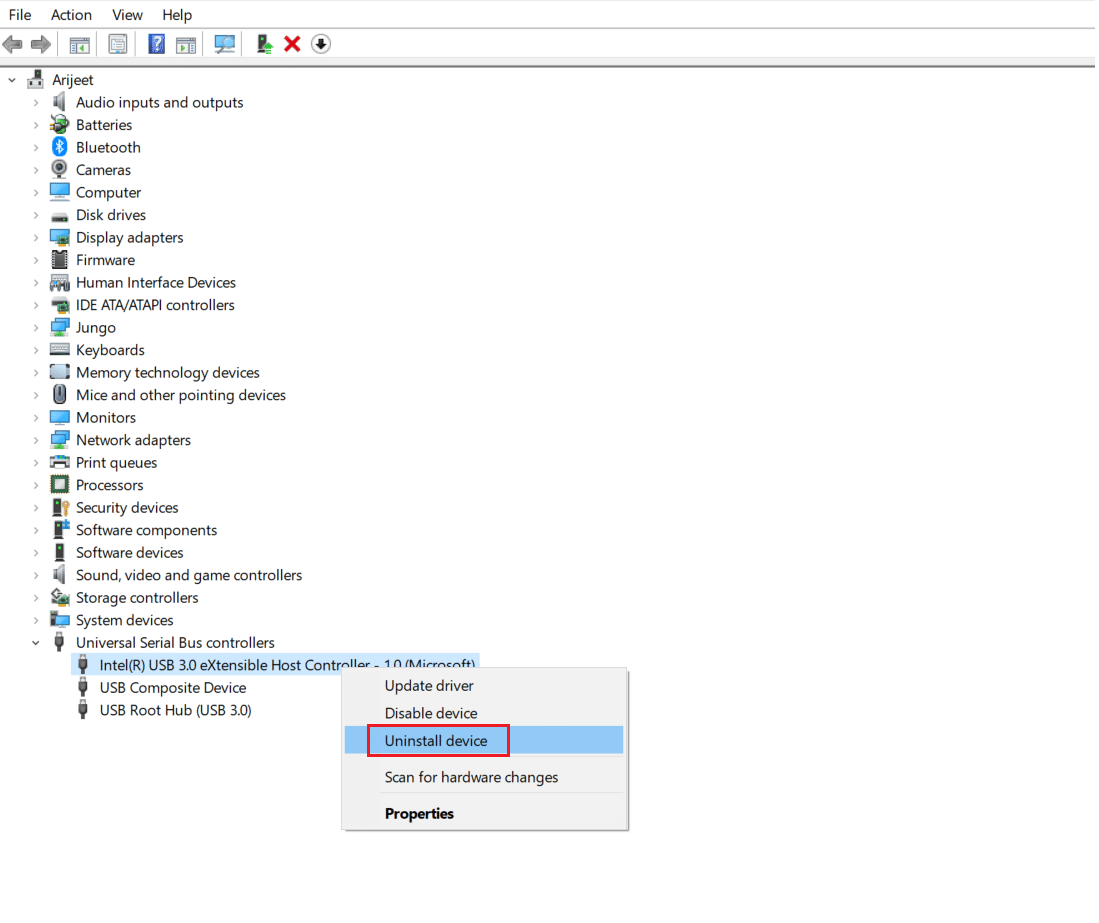
3B. Desmarque la opción Eliminar el software del controlador para este dispositivo y haga clic en el botón Desinstalar que se muestra resaltado.
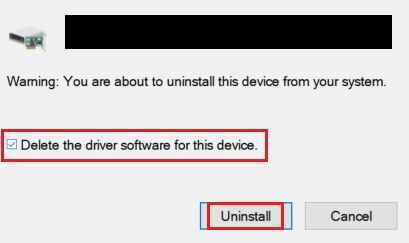
4. Los controladores se instalarán automáticamente en el momento de reiniciar el sistema.
Preguntas frecuentes (FAQ)
Q1. ¿Es seguro quitar un disco duro de una PC?
Respuesta Los dispositivos de almacenamiento externo, como las unidades flash USB, deben retirarse con cuidado antes de desenchufarlos. Corre el riesgo de desconectar un dispositivo mientras un programa todavía lo está utilizando si simplemente lo desconecta. Como resultado, algunos de sus datos pueden perderse o eliminarse.
Q2. Cuando desconectas un disco duro externo, ¿qué sucede?
Respuesta Quitar una tarjeta de memoria de un lector de tarjetas o una unidad USB de su interfaz puede resultar en archivos dañados, medios ilegibles o ambos. Estas probabilidades se reducen significativamente al expulsar con cuidado su dispositivo de almacenamiento externo.
Q3. En Windows 10, ¿dónde está el botón de expulsión?
Respuesta Un triángulo que apunta hacia arriba con una línea debajo de la tecla Expulsar se encuentra con frecuencia cerca de los controles de volumen. Alternativamente, abra el Explorador de archivos, haga clic con el botón derecho en el icono de las unidades de disco bloqueadas y luego elija Expulsar .
Recomendado:
- Cómo dejar de estar baneado en Omegle
- Arreglar el disco duro que no aparece en Windows 10
- El mejor disco duro externo para juegos de PC
- Cómo descargar juegos de Steam en un disco duro externo
Esperamos que esta información haya sido útil y que haya podido aprender cómo expulsar un disco duro externo en Windows 10 . Háganos saber qué método le resultó más efectivo para resolver el problema de no poder expulsar el disco duro externo en Windows 10. No dude en hacer preguntas o sugerencias en la sección de comentarios a continuación.
